Search
chat
Latest topics
» Project Statusby EX-7 Tue Apr 02, 2019 11:10 am
» [GAME]Guess The Next Poster Part 11
by EX-7 Wed Dec 19, 2018 1:09 pm
» [GAME] Films
by EX-7 Wed Dec 19, 2018 1:07 pm
» [GAME] 3 kata Part 10
by EX-7 Wed Dec 19, 2018 1:03 pm
» [GAME] Manga
by EX-7 Wed Dec 19, 2018 1:02 pm
» Alphabet Game Part 10
by EX-7 Wed Dec 19, 2018 12:58 pm
» Tebak Kutipan Film
by EX-7 Wed Dec 19, 2018 12:56 pm
» [GAME] Anime/Manga/Visual Novel Characters
by Gwilthyunman Wed Dec 12, 2018 11:10 am
» Disc_Crimson - Translator Test
by Disc_Crimson Tue Jun 19, 2018 1:27 pm
» Cleaner Test
by Vanguards Mon Apr 16, 2018 7:30 pm
Who is online?
In total there are 2 users online :: 0 Registered, 0 Hidden and 2 Guests None
Most users ever online was 270 on Mon Jul 26, 2021 7:24 pm
Typesetting Tutorial #2
+6
yuuto tamano
Anna-Mary
Raka_DnK
Michalv
TheHangedMan
Gwilthyunman
10 posters
Page 1 of 2
Page 1 of 2 • 1, 2 
 Typesetting Tutorial #2
Typesetting Tutorial #2
Step 1
Buka Photoshop atau software lain yang bisa digunakan untuk typeset dan Notepad atau Microsoft Word untuk melihat hasil translation.
Step 2
Pilih Text tool (atau tekan T) di Photoshop,
lalu buka "Character Palettes" (Window --> Character).

* Pastikan Anti Alias (aa) selalu "Smooth".
* Teks harus ditengah atau "Center text".

Lihat hasil translation dan copy teks yang akan dimasukkan ke bubble pertama.
Step 4
Klik dan tarik text cursor-nya di bubble sehingga membentuk kotak,

dan gerakan teksnya sehingga teksnya berada ditengah bubble.
Pilih font yang sesuai.
* Jangan gunakan regular font seperti Times New Roman dan Arial.
* Jangan gunakan font yang terlalu "elegan", karena teks yang memakai font ini sangat sulit untuk dibaca.
* Pastikan font yang dipilih untuk percakapan biasa adalah Wild Words.
Info: Ada font lain juga yang cocok untuk percakapan biasa seperti Anime Ace, CCAstroCity, Comic Geek, Crime Fighter, Diavlo, Digital Strip, SF Wonder Comic, SmackAttack dan Manga Temple.
Info: Font yang sesuai untuk percakapan biasa di webcomic adalah laCartoonerie.
* Font yang biasa digunakan untuk teriak (shout) adalah CCZoink dan WildWords BoldItalic.
Info: Font lain yang cocok untuk teriak adalah 3rd Man, A.C.M.E. Secret Agent, Aschan BB, BadaBoom BB, CCWiccanSpecial, Edo SZ, Orange Fizz dan Yikes!-.
* Biasanya, SFX (Sound Effects) tidak diterjemahkan, tapi kalau ternyata Translator menterjemahkan SFX juga, font yang bagus digunakan untuk SFX adalah Gorilla Milkshake dan Sergeant SixPack.
* Untuk side text, yang biasanya banyak ditemukan di Shoujo manga, font yang paling cocok adalah Augie dan Joyful Juliana.
Info: Ada beberapa font lain yang juga cocok untuk dijadikan side text, seperti Adams Hand, Bradley Hand ITC, LeroysHand, Max's Handwritin dan Tom's Handwriting.
* Untuk teks yang ada di kotak (narration), font yang cocok adalah Comicka Italic, Dirty Finger dan Felt.
Info: Website untuk download font: 1001 Fonts dan Blambot Fonts.
Info: Untuk meng-install font di Windows, buka Control Panel, pilih Appearance and Personalization
installnya dari sana.
Step 6
Pilih ukuran font (font size) yang sesuai. Pastikan kalian tidak melakukan ini: bubble kecil dengan teks yang besar dan bubble besar dengan teks yang kecil. Dan hati-hati dengan 2 bubble yang gabung, usahakan kedua teksnya tidak bertabrakan.
Blurring adalah teknik yang berguna untuk keadaan yang "marah sekali". Caranya mudah, pertama, buka type tool, bikin kotak dan paste hasil translation
Kalau mau save, pilih Save for Web Devices (File --> Save for Web Devices atau Ctrl + Alt + Shift + S). Pilih PNG-8 (Colours: 32) atau JPEG (High). Untuk halaman berwarna (colour page), selalu save menggunakan JPEG.
1. Buat new layer, lalu tuliskan semua jenis font yang dipakai untuk manga itu. Seperti ini contohnya (save PSD, tentunya):
Info: Biar semakin cepat, ukuran fontnya juga harus diatur supaya kira-kira sama dengan ukuran teks yang biasa di bubble (contohnya "n/t and disclaimer").
Hal yang perlu diperhatikan:
1. Perhatikan bentuk dari teks. Bentuk diamond (diamond shape) memang bagus, tapi kadang ada teks yang kalau dibentuk diamond, hasilnya akan jelek, jadi kalau ada teks seperti itu, jangan dipaksa menggunakan diamond shape.
2. Hati-hati dalam menggunakan tanda penghubung (-). Jangan menggunakan banyak tanda penhubung, usahakan hanya gunakan 1-2 tanda penhubung.
3. Konsisten. Gunakan Italic untuk thought bubble (berpikir, berkata dalam hati) dan gunakan warna abu-abu (#6b6b6b).
4. Teks biasa hanya boleh mengisi 50%-70% area dari bubble, tapi untuk teks teriak, area bubble yang diambil antara 80%-90%.
5. Gunakan "stroke" untuk teks yang tidak berada di background putih. Teks dengan warna hitam di background abu-abu sangat sulit untuk dibaca, oleh karena itu, gunakan "stroke".

lalu klik Create Warped Text.

Setelah itu, box akan muncul, pilihan tergantung situasi.
Bend biasa dipakai untuk tulisan melengkung
- Bamboo Garden Editors' Test (Typesetter + Cleaner)
- Easy Going Scans • View topic - Typesetters
- Forever More Editing - Boxes
- Forever More Editing - Bubbles
- Forever More Editing - Narration
- Imangascans Typesetter Tutorial - Work in Progress
- Manga:Code Online Reader
- Manga:Code Typesetting Tutorial
- Senbonzakura Kageyoshi » Fonts for Typesetting
- Senbonzakura Kageyoshi » Intro to Typesetting
- Typesetting 4 Dummies with thefolenangel - Franky House
Buka Photoshop atau software lain yang bisa digunakan untuk typeset dan Notepad atau Microsoft Word untuk melihat hasil translation.
Step 2
Pilih Text tool (atau tekan T) di Photoshop,

lalu buka "Character Palettes" (Window --> Character).

* Pastikan Anti Alias (aa) selalu "Smooth".
* Teks harus ditengah atau "Center text".

- Penjelasan:
 Dengan ini, posisi teks bisa vertikal atau horizontal.
Dengan ini, posisi teks bisa vertikal atau horizontal. Tempat memilih font.
Tempat memilih font. Tempat untuk memilih Regular, Italic, Bold, BoldItalic.
Tempat untuk memilih Regular, Italic, Bold, BoldItalic. Tempat untuk memilih ukuran font (font size).
Tempat untuk memilih ukuran font (font size). Tempat untuk memilih Anti Alias, ada Smooth, Sharp, Strong dan Crisp.
Tempat untuk memilih Anti Alias, ada Smooth, Sharp, Strong dan Crisp. Tempat untuk memilih posisi teks.
Tempat untuk memilih posisi teks. Tempat untuk memilih warna teks.
Tempat untuk memilih warna teks. Dengan ini, teks bisa melengkung.
Dengan ini, teks bisa melengkung. Ini adalah setting untuk teks.
Ini adalah setting untuk teks.
Lihat hasil translation dan copy teks yang akan dimasukkan ke bubble pertama.
Step 4
Klik dan tarik text cursor-nya di bubble sehingga membentuk kotak,
- Spoiler:

- Spoiler:

- Spoiler:

- Spoiler:


dan gerakan teksnya sehingga teksnya berada ditengah bubble.
- Spoiler:

- Spoiler:

Pilih font yang sesuai.
* Jangan gunakan regular font seperti Times New Roman dan Arial.
* Jangan gunakan font yang terlalu "elegan", karena teks yang memakai font ini sangat sulit untuk dibaca.
* Pastikan font yang dipilih untuk percakapan biasa adalah Wild Words.
Info: Ada font lain juga yang cocok untuk percakapan biasa seperti Anime Ace, CCAstroCity, Comic Geek, Crime Fighter, Diavlo, Digital Strip, SF Wonder Comic, SmackAttack dan Manga Temple.
Info: Font yang sesuai untuk percakapan biasa di webcomic adalah laCartoonerie.
* Font yang biasa digunakan untuk teriak (shout) adalah CCZoink dan WildWords BoldItalic.
Info: Font lain yang cocok untuk teriak adalah 3rd Man, A.C.M.E. Secret Agent, Aschan BB, BadaBoom BB, CCWiccanSpecial, Edo SZ, Orange Fizz dan Yikes!-.
* Biasanya, SFX (Sound Effects) tidak diterjemahkan, tapi kalau ternyata Translator menterjemahkan SFX juga, font yang bagus digunakan untuk SFX adalah Gorilla Milkshake dan Sergeant SixPack.
* Untuk side text, yang biasanya banyak ditemukan di Shoujo manga, font yang paling cocok adalah Augie dan Joyful Juliana.
Info: Ada beberapa font lain yang juga cocok untuk dijadikan side text, seperti Adams Hand, Bradley Hand ITC, LeroysHand, Max's Handwritin dan Tom's Handwriting.
* Untuk teks yang ada di kotak (narration), font yang cocok adalah Comicka Italic, Dirty Finger dan Felt.
Info: Website untuk download font: 1001 Fonts dan Blambot Fonts.
Info: Untuk meng-install font di Windows, buka Control Panel, pilih Appearance and Personalization
- Control Panel:

- Control Panel --> Appearance and Personalization --> Fonts:

installnya dari sana.
Step 6
Pilih ukuran font (font size) yang sesuai. Pastikan kalian tidak melakukan ini: bubble kecil dengan teks yang besar dan bubble besar dengan teks yang kecil. Dan hati-hati dengan 2 bubble yang gabung, usahakan kedua teksnya tidak bertabrakan.
- Spoiler:

Bisa dilihat kalau contoh kedua lebih enak dilihat karena tulisannya tidak bertabrakan.
Blurring adalah teknik yang berguna untuk keadaan yang "marah sekali". Caranya mudah, pertama, buka type tool, bikin kotak dan paste hasil translation
- Spoiler:

- Spoiler:

- Spoiler:

Kalau mau save, pilih Save for Web Devices (File --> Save for Web Devices atau Ctrl + Alt + Shift + S). Pilih PNG-8 (Colours: 32) atau JPEG (High). Untuk halaman berwarna (colour page), selalu save menggunakan JPEG.
- PNG:

- JPEG:

1. Buat new layer, lalu tuliskan semua jenis font yang dipakai untuk manga itu. Seperti ini contohnya (save PSD, tentunya):
- Spoiler:

Info: Biar semakin cepat, ukuran fontnya juga harus diatur supaya kira-kira sama dengan ukuran teks yang biasa di bubble (contohnya "n/t and disclaimer").
Hal yang perlu diperhatikan:
1. Perhatikan bentuk dari teks. Bentuk diamond (diamond shape) memang bagus, tapi kadang ada teks yang kalau dibentuk diamond, hasilnya akan jelek, jadi kalau ada teks seperti itu, jangan dipaksa menggunakan diamond shape.
2. Hati-hati dalam menggunakan tanda penghubung (-). Jangan menggunakan banyak tanda penhubung, usahakan hanya gunakan 1-2 tanda penhubung.
3. Konsisten. Gunakan Italic untuk thought bubble (berpikir, berkata dalam hati) dan gunakan warna abu-abu (#6b6b6b).
- Spoiler:

4. Teks biasa hanya boleh mengisi 50%-70% area dari bubble, tapi untuk teks teriak, area bubble yang diambil antara 80%-90%.
5. Gunakan "stroke" untuk teks yang tidak berada di background putih. Teks dengan warna hitam di background abu-abu sangat sulit untuk dibaca, oleh karena itu, gunakan "stroke".
- Stroke:

- Layer Style:
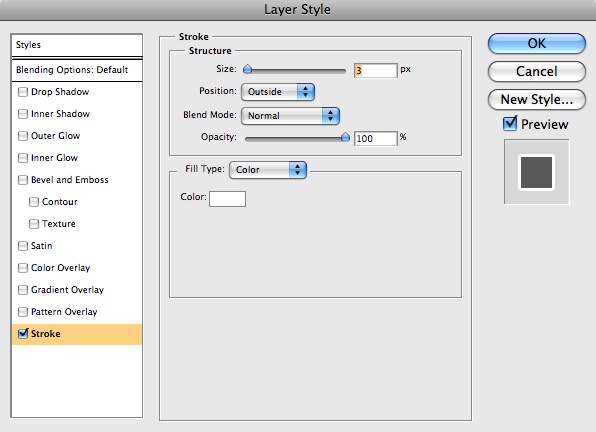

lalu klik Create Warped Text.

Setelah itu, box akan muncul, pilihan tergantung situasi.
- Warp Text:

Bend biasa dipakai untuk tulisan melengkung
- Bend:

- Horizontal Distortion:

- Vertical Distortion:

- Spoiler:

Bisa dilihat kalau contoh kedua lebih mudah dibaca.
- Spoiler:

- Bamboo Garden Editors' Test (Typesetter + Cleaner)
- Easy Going Scans • View topic - Typesetters
- Forever More Editing - Boxes
- Forever More Editing - Bubbles
- Forever More Editing - Narration
- Imangascans Typesetter Tutorial - Work in Progress
- Manga:Code Online Reader
- Manga:Code Typesetting Tutorial
- Senbonzakura Kageyoshi » Fonts for Typesetting
- Senbonzakura Kageyoshi » Intro to Typesetting
- Typesetting 4 Dummies with thefolenangel - Franky House
Last edited by Michalv on Sat Jul 20, 2013 7:02 pm; edited 10 times in total (Reason for editing : Picture updated)
 Re: Typesetting Tutorial #2
Re: Typesetting Tutorial #2
Kalau saya SFX pakai Zap Raygun v2.0 
Tambahan dari Dark775: Blurring
Blurring adalah teknik yang berguna untuk keadaan yang "marah sekali". Caranya mudah
1. Pertama, buka type tool, bikin kotak dan paste hasil translation
2. Tekan Ctrl, nantinya akan muncul kotak seperti ini
3. Tarik kotak di tengah atas/bawah, dan bisa juga yang di samping2. Sampai jadi seperti ini: (btw, ini bukannya ga tengah, di bawahnya masih ada lanjutan bubble ini.
Tambahan dari Dark775: Blurring
Blurring adalah teknik yang berguna untuk keadaan yang "marah sekali". Caranya mudah
1. Pertama, buka type tool, bikin kotak dan paste hasil translation
- Spoiler:

2. Tekan Ctrl, nantinya akan muncul kotak seperti ini
- Spoiler:

3. Tarik kotak di tengah atas/bawah, dan bisa juga yang di samping2. Sampai jadi seperti ini: (btw, ini bukannya ga tengah, di bawahnya masih ada lanjutan bubble ini.
- Spoiler:

 Re: Typesetting Tutorial #2
Re: Typesetting Tutorial #2
kk .. Tlong ajarin aq Redraw Donk .... ( hilangin tulisan di luar bubble )
pLease ..!!
pLease ..!!
 Re: Typesetting Tutorial #2
Re: Typesetting Tutorial #2
Redraw ya.... sulit dijelaskan >.<
Yang pasti, untuk redraw itu biasanya saya make Clone Stamp Tool, Pen Tool, Brush.
Caranya, well, saya sendiri cuma coba-coba sih, nggak pernah diajarin gitu... hehe. Jadi saya tidak bisa menjelaskan....saya sendiri belum lihai
Scanlator lain, help?
Yang pasti, untuk redraw itu biasanya saya make Clone Stamp Tool, Pen Tool, Brush.
Caranya, well, saya sendiri cuma coba-coba sih, nggak pernah diajarin gitu... hehe. Jadi saya tidak bisa menjelaskan....
Scanlator lain, help?
 Re: Typesetting Tutorial #2
Re: Typesetting Tutorial #2
Cek Redrawing Tutorial!Raka_DnK wrote:kk .. Tlong ajarin aq Redraw Donk .... ( hilangin tulisan di luar bubble )
pLease ..!!
 Re: Typesetting Tutorial #2
Re: Typesetting Tutorial #2
Anna-Mary wrote:Redraw ya.... sulit dijelaskan >.<
Yang pasti, untuk redraw itu biasanya saya make Clone Stamp Tool, Pen Tool, Brush.
kLo make Pen Tool, Brush, Clone Stamp Tool tulisan dan latar gambar nya juga hiLang . . Yg saya harap Tulisan di luar bubble aja yg hilang . .
Klo Redraw nya si @anko kakashi di Typesetter Test Tulisan Jepang di Hapus menjadi bahasa Indonesia dan Latar Gambar nya gx sama sekali terhapus . .
 Re: Typesetting Tutorial #2
Re: Typesetting Tutorial #2
Hey... Kalo ga salah, jawabanmu ada di redrawing tutorial, dan disini adalah Typesetting tutorial, jadi kalau mau tanya sesuatu yang berhubungan dengan redraw, tolong baca dan tanya di thread provided...
 Re: Typesetting Tutorial #2
Re: Typesetting Tutorial #2
Perasaan tutorialnya ada deh.. Ketahuan ga nyari kan.
btw, mau nambahin typesetting tutorial nih. Speed typesettingaka cara males 
Caranya gampang. Buka new layer lalu tuliskan font2 yang dipakai untuk manga itu. Seperti ini contohnya(save PSD, tentunya):
Tips: Biar tambah cepet, atur juga ukuran fontnya agar kira2 sama dengan yang biasa di bubble (contohnya "n/t and disclaimer")
Rada repot di awal, tapi keuntungannya, ini biar ga lupa font apa aja, apalagi kalau fontnya ganti-ganti dan banyak. Selain menghemat waktu buat cari2 font di tab font, tentunya
btw, mau nambahin typesetting tutorial nih. Speed typesetting
Caranya gampang. Buka new layer lalu tuliskan font2 yang dipakai untuk manga itu. Seperti ini contohnya(save PSD, tentunya):
- fonts:

Tips: Biar tambah cepet, atur juga ukuran fontnya agar kira2 sama dengan yang biasa di bubble (contohnya "n/t and disclaimer")
Rada repot di awal, tapi keuntungannya, ini biar ga lupa font apa aja, apalagi kalau fontnya ganti-ganti dan banyak. Selain menghemat waktu buat cari2 font di tab font, tentunya
Last edited by TheHangedMan on Wed Mar 23, 2011 9:08 pm; edited 1 time in total
 Re: Typesetting Tutorial #2
Re: Typesetting Tutorial #2
Haha. Thanks Ann 
Oh, saran lagi. Kalau mau tambah cepet, bikin font sizenya kira2 sama sama yang biasa di bubble(lihat contoh n/t and disclaimer) *cara males abis* XD
Oh, saran lagi. Kalau mau tambah cepet, bikin font sizenya kira2 sama sama yang biasa di bubble(lihat contoh n/t and disclaimer) *cara males abis* XD
 Re: Typesetting Tutorial #2
Re: Typesetting Tutorial #2
gwilth, thanks buat tutsnya!
satu pertanyaanku, gimana caranya supaya teksnya berbentuk "gunyu gunyu"?
(kayak gini nih atau melambai gitu... atau kayak bendera)
atau melambai gitu... atau kayak bendera)
satu pertanyaanku, gimana caranya supaya teksnya berbentuk "gunyu gunyu"?
(kayak gini nih
 atau melambai gitu... atau kayak bendera)
atau melambai gitu... atau kayak bendera)
yuuto tamano- Senior Agent

- Posts : 634
Join date : 2011-03-19
Age : 30
Location : Bandung
Job/hobbies : High school student no more
 Re: Typesetting Tutorial #2
Re: Typesetting Tutorial #2
jawaban newbie :
Klik teks yang ingin di guny-gunyu , kemudian klik Edit>transform>warp
, kemudian klik Edit>transform>warp



Klik teks yang ingin di guny-gunyu
- Spoiler:

- Spoiler:

- Spoiler:


princes_perona- Junior Agent

- Posts : 119
Join date : 2011-03-25
Age : 34
Location : NO MA DEN
Job/hobbies : Nongkrong depan komputer
 Re: Typesetting Tutorial #2
Re: Typesetting Tutorial #2
duh, aku ketawa sampe keselek baca pertanyaan sama liat emotnya XD
Cara bikin teks melengkung:
1. Pertama, klik tombol text tool

Lalu klik Create Warped Text
a. Bend biasa dipakai untuk tulisan melengkung
Cara bikin teks melengkung:
1. Pertama, klik tombol text tool

Lalu klik Create Warped Text
- Spoiler:
 Dengan ini, teks bisa melengkung.
Dengan ini, teks bisa melengkung.
- Spoiler:

a. Bend biasa dipakai untuk tulisan melengkung
- Spoiler:

- Spoiler:

- Spoiler:

 Re: Typesetting Tutorial #2
Re: Typesetting Tutorial #2
THANKS THM dan PRINCES!
membantu sekali. nanti akan kucoba ah warp text ini.
maaf ya, THM, udah bikin keselek... nggak maksud kok

membantu sekali. nanti akan kucoba ah warp text ini.
maaf ya, THM, udah bikin keselek... nggak maksud kok


yuuto tamano- Senior Agent

- Posts : 634
Join date : 2011-03-19
Age : 30
Location : Bandung
Job/hobbies : High school student no more
 Re: Typesetting Tutorial #2
Re: Typesetting Tutorial #2
OH, go here: http://www.redhawkscans.com/showthread.php?3308-Typesetting-introduction
Awesome tute! :D
Awesome tute! :D
 Re: Typesetting Tutorial #2
Re: Typesetting Tutorial #2
Kereeeennn..... nggak semuanya udah saya lakuin tuh  <--ketahuan kalo TSer yg buruk
<--ketahuan kalo TSer yg buruk
Ada cara ngambil pattern juga .__.
Ada cara ngambil pattern juga .__.
 Re: Typesetting Tutorial #2
Re: Typesetting Tutorial #2
Very nice and detailed :DGwilthyunman wrote:OH, go here: http://www.redhawkscans.com/showthread.php?3308-Typesetting-introduction
Awesome tute! :D
 Re: Typesetting Tutorial #2
Re: Typesetting Tutorial #2
Catatan untuk para typesetter: Kalau pake font Diavlo, jangan pake All Caps!
 Re: Typesetting Tutorial #2
Re: Typesetting Tutorial #2
Ada 2 pic yang ngilang XD Ini tute musti di update deh, udah outdated lol
 Re: Typesetting Tutorial #2
Re: Typesetting Tutorial #2
uwooo semangat ngupdatenya gwilth 


yuuto tamano- Senior Agent

- Posts : 634
Join date : 2011-03-19
Age : 30
Location : Bandung
Job/hobbies : High school student no more
 Re: Typesetting Tutorial #2
Re: Typesetting Tutorial #2
iya dong, update dong 


FreakY- Senior Agent

- Posts : 367
Join date : 2013-07-18
Age : 34
Location : Depan laptop :P
Job/hobbies : Baca Novel, Main Game
Page 1 of 2 • 1, 2 
 Similar topics
Similar topics» Typesetting Tutorial
» Translation Tutorial
» Tutorial Directory
» Tutorial Cleaning Raw
» Tutorial Download RAW from irc
» Translation Tutorial
» Tutorial Directory
» Tutorial Cleaning Raw
» Tutorial Download RAW from irc
Page 1 of 2
Permissions in this forum:
You cannot reply to topics in this forum|
|
|

 Home
Home







